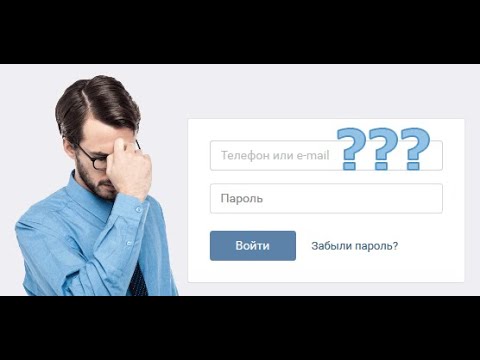Այս wikiHow- ը սովորեցնում է ձեզ, թե ինչպես բացել Կարգավորումների ընտրացանկը WhatsApp- ում ՝ ձեր հաշիվը և հավելվածի նախասիրությունները անհատականացնելու համար ՝ օգտագործելով Android- ը:
Քայլեր

Քայլ 1. Բացեք WhatsApp Messenger- ը ձեր Android- ում:
WhatsApp- ի պատկերակը նման է կանաչ խոսքի պղպջակի, որի մեջ սպիտակ հեռախոս կա:
Եթե WhatsApp- ը բացվի զրույցի համար, կտտացրեք հետևի կոճակին ՝ վերին ձախ անկյունում ՝ ձեր CHATS ցուցակին վերադառնալու համար:

Քայլ 2. Հպեք «Մենյու» պատկերակին:
Այս կոճակը նման է ձեր էկրանի վերին աջ անկյունում տեղադրված երեք ուղղահայաց կետերի: Բացվող ցանկը կհայտնվի:

Քայլ 3. Հպեք Կարգավորումներ:
Այս տարբերակը կլինի բացվող ընտրացանկի ներքևում: Այն կբացի ձեր WhatsApp- ի կարգավորումների ընտրացանկը:

Քայլ 4. Կարգավորումները փոխելու համար հպեք կատեգորիայի վրա:
Դուք կունենաք տարբերակ ՝ դիտելու և փոխելու ձեր կարգավորումները հինգ կատեգորիաներում ՝ Հաշիվ, sրույցներ, ificationsանուցումներ, Տվյալների օգտագործում և Կոնտակտներ:
- Մեջ Հաշիվ, կարող եք փոխել ձեր «Գաղտնիությունը» ՝ ձեր անձնական տվյալները տեսնելու և անդորրագրեր կարդալու, ձեր հաշվի անվտանգությունը բարելավելու համար «Անվտանգություն» և «Երկքայլ հաստատում» բաժնում, փոխեք ձեր կապված հեռախոսահամարը կամ ջնջեք ձեր հաշիվը:
- Մեջ Չաթեր, կարող եք հարմարեցնել ձեր տառատեսակների «Տառատեսակի չափը» և «Պաստառը», կրկնօրինակել ձեր զրույցները և դիտել, ջնջել կամ արխիվացնել ձեր զրույցների պատմությունը: Այս ընտրացանկը նաև հնարավորություն է տալիս փոխել ձեր ստեղնաշարի ↵ Մուտքագրման ստեղնի գործառույթը:
- Մեջ Անուցումներ, կարող եք միացնել և անջատել «versրույցի հնչերանգները» և «Թռուցիկ ծանուցումները», ընտրել «Notանուցման ազդանշաններում» հաղորդագրությունների և զանգերի զանգը և կարգավորել ձեր «Թրթռալ» և «Լույս» տարբերակները:
- Մեջ Տվյալների օգտագործում, կարող եք դիտել ձեր «Networkանցի օգտագործման» մանրամասները, կարգավորել «Մեդիա ավտոմատ ներբեռնման» նախապատվությունները և սահմանափակել տվյալների օգտագործումը մուտքային և ելքային WhatsApp զանգերի ժամանակ:
- Մեջ Կոնտակտներ, կարող եք «Հրավիրել ընկերոջը» WhatsApp կամ միացնել «Showուցադրել բոլոր կոնտակտները» ՝ թաքնված կոնտակտները միացնելու համար:

Քայլ 5. Հպեք Մասին և օգնությանը:
Այս տարբերակը գտնվում է Կարգավորումների ցանկի ներքևում: Այստեղ կարող եք կարդալ WhatsApp- ի «ՀՏՀ» և «Պայմաններ և գաղտնիության քաղաքականություն» կամ դիտել «Մեր մասին» էջը ՝ իրենց արտադրանքի լիցենզիաներով: Օգտվողի և օգնության մասին թույլ է տալիս նաև ստուգել ընթացիկ «Համակարգի կարգավիճակը» և խնդրի դեպքում դիմել WhatsApp- ին: